हाल ही में, इसका उपयोग करके खरीदारी की जा रही हैहममें से कई लोग टेलीफोन को एक कल्पना कहेंगे। और आज अधिक से अधिक लोगों के लिए यह पूरी तरह से परिचित वास्तविकता है। Apple अपने गैजेट्स के लिए ऐसा निस्संदेह उपयोगी विकल्प पेश करने वाला पहला था। अगर आपके पास iPhone 6 है तो आज आप इस सुरक्षित और आधुनिक भुगतान पद्धति को चुन सकते हैं। हम नीचे विस्तार से बताएंगे कि ऐप्पल पे कैसे सेट करें और इसका उपयोग कैसे करें।
एप्पल पे के बारे में
ऐप्पल पे सार्वभौमिक, सरल और हैएक सुरक्षित भुगतान विधि न केवल iPhones के लिए, बल्कि Apple Watch, iPad, MacBook Pro के लिए भी उपलब्ध है। आप इसका उपयोग नियमित स्टोर और ऑनलाइन बाज़ार और एप्लिकेशन दोनों में भुगतान करने के लिए कर सकते हैं। दुनिया भर के प्रमुख शहरों में, सार्वजनिक परिवहन किराए को भी इस तकनीक का उपयोग करके समायोजित किया जा रहा है।

Apple Pay सेट अप करने और उसका उपयोग करने से पहले, सुनिश्चित करें कि आपके पास निम्नलिखित हैं:
- एक बैंक कार्ड जिसका जारीकर्ता (जारी बैंक) इस तकनीक का समर्थन करता है;
- आपके गैजेट पर iOS का नवीनतम संस्करण;
- अपने फ़ोन पर iCloud में साइन इन करें, डिजिटल पासवर्ड और Tooch ID कॉन्फ़िगर करें।
आप एक डिवाइस में अधिकतम 8 बैंक और/या बोनस (सभी देशों में उपलब्ध नहीं है) कार्ड जोड़ सकते हैं।
अपने iPhone पर Apple Pay सेट करें
आप पाएंगे कि इस भुगतान प्रणाली को स्थापित करना इसका उपयोग करने जितना ही आसान है। निर्देशों में निम्नलिखित सरल चरण शामिल हैं:
- वॉलेट ऐप पर जाएं (नीचे इसके बारे में और पढ़ें)।
- "भुगतान कार्ड जोड़ें" पर टैप करें, "अगला" पर क्लिक करें।
- यदि आपने आईट्यून्स में खरीदारी के भुगतान के लिए कार्ड लिंक किया है, तो आपको केवल उसका 3-अंकीय सुरक्षा कोड दर्ज करना होगा।
- अन्यथा आपको कार्ड रखना होगाफ़्रेम में "चेहरा" करें ताकि इसे गैजेट के रियर कैमरे द्वारा स्कैन किया जा सके, या मैन्युअल रूप से आवश्यक जानकारी दर्ज करें - संख्या, समाप्ति तिथि, लैटिन में पहला और अंतिम नाम।
- फिर कार्ड के पीछे से आवश्यक बॉक्स में सुरक्षा कोड दर्ज करें।
- अपने जारीकर्ता बैंक की सेवा की शर्तों को ध्यान से पढ़ें। यदि आप उनसे सहमत हैं, तो "मुझे स्वीकार है" पर क्लिक करें।
- सुझाई गई विधियों में से एक चुनेंApple Pay में कार्ड पंजीकृत करना। उदाहरण के लिए, एसएमएस के माध्यम से. इस मामले में, इससे जुड़े फ़ोन नंबर पर संदेश द्वारा एक डिजिटल कोड भेजा जाएगा, जिसे आवश्यक विंडो में दर्ज किया जाना चाहिए।
- "संपन्न" पर टैप करें - आपका iPhone और कार्ड Apple Pay का उपयोग करके भुगतान करने के लिए तैयार हैं!
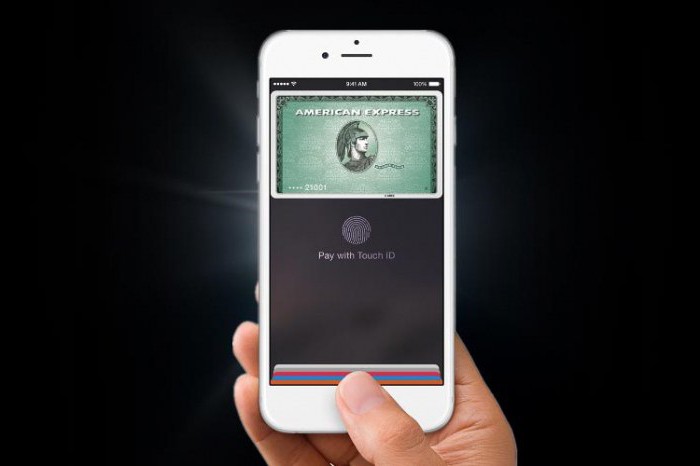
वॉलेट के बारे में
एप्लिकेशन के बारे में थोड़ा - एक सार्वभौमिक वॉलेटबटुआ। यह वह जगह है जहां न केवल आपके द्वारा जोड़े गए क्रेडिट या डेबिट बैंक कार्ड को संग्रहीत किया जा सकता है, बल्कि उपहार प्रमाण पत्र, बोर्डिंग पास, डिस्काउंट और बोनस कार्ड, मूवी, थिएटर, संग्रहालय या प्रदर्शनी के टिकट भी संग्रहीत किए जा सकते हैं। आप हमेशा उनमें मौजूद उपयोगी जानकारी से परिचित हो सकते हैं: शेष राशि, समाप्ति तिथि, आपका स्थान या नंबर, आदि।
आप किसी भी सुविधाजनक तरीके से कार्ड जोड़ सकते हैं:
- "मेल" या "संदेश" के माध्यम से;
- वॉलेट बारकोड स्कैनर का उपयोग करना;
- ब्राउज़र के माध्यम से;
- एयरड्रॉप शेयरिंग के माध्यम से;
- उन अनुप्रयोगों के माध्यम से जो इस "वॉलेट" का समर्थन करते हैं;
- Apple Pay से भुगतान करते समय एक पॉप-अप अधिसूचना के माध्यम से।
अपने डिवाइस पर वॉलेट का उपयोग करेंiPhone एक बिना सोचे समझे काम करने वाला उपकरण है। यदि मानचित्र में स्थान और समय की जानकारी है कि आपको कहां और कब इसकी आवश्यकता है, तो यह सही समय पर स्वचालित रूप से खुल जाता है। आप होम कुंजी पर डबल-क्लिक करके भी मानचित्र को तुरंत खोल सकते हैं। जब आप किसी विशेष कार्ड के लिए स्वचालित चयन सक्रिय करते हैं, तो बस अपने फोन को व्यापारी के संपर्क रहित रीडर के पास रखें और अपनी उंगली टूच आईडी पर रखें।

जोड़े गए कार्ड के आगे "i" ("जानकारी") आइकन पर क्लिक करके, आप निम्न कार्य कर सकते हैं:
- इसे हटा;
- इसे अपने सभी Apple उपकरणों के लिए सुलभ बनाएं;
- उसकी जानकारी अपडेट करें (बस स्क्रीन को नीचे खींचें);
- इस कार्ड के जारीकर्ता द्वारा जारी किए गए एप्लिकेशन को खोलें/इंस्टॉल करें;
- कार्ड जानकारी के स्वचालित अद्यतन को सक्रिय/अक्षम करें;
- लॉक स्क्रीन पर प्रदर्शित होने के फ़ंक्शन को सक्षम या अक्षम करें;
- खरीदारी करते समय इस कार्ड का स्वचालित चयन सक्रिय करें या रद्द करें।
ऐप्पल पे का उपयोग कैसे करें: स्टोर में भुगतान करने के लिए एक संपूर्ण गाइड
स्टोर में खरीदारी के लिए भुगतान इस प्रकार काम करता है:
- ऐप्पल पे के साथ, आप केवल ऐप्पल ब्रांडेड ऐप्पल आइकन और पे शब्द से चिह्नित टर्मिनलों पर वस्तुओं और सेवाओं के लिए भुगतान कर सकते हैं।
- एक बार जब व्यापारी का संपर्क रहित टर्मिनल डेटा का आदान-प्रदान करने के लिए तैयार हो जाए, तो बस अपनी उंगली को टूच आईडी सेंसर बटन पर रखें और डिवाइस को टर्मिनल से लगभग 2.5 सेमी दूर लाएं।
- सिस्टम स्वयं भुगतान के लिए एक कार्ड का चयन करेगा जिसके लिए "स्वचालित चयन" सेट है।
- "तैयार" संदेश प्रकट होने तक अपने स्मार्टफ़ोन को टर्मिनल के पास रखें।
- यदि आप वॉलेट से किसी अन्य कार्ड से खरीदारी के लिए भुगतान करना चाहते हैं, तो अपने iPhone को Tooch ID को छुए बिना टर्मिनल पर लाएं। गैजेट स्क्रीन पर वांछित कार्ड का चयन करें।

iPhone 6 पर Apple Pay का उपयोग करने से पहले इन बारीकियों पर ध्यान दें:
- खरीदारी केवल तभी की जा सकती है जब आपके पास इंटरनेट की सुविधा हो।
- ऐसा भुगतान करते समय, कुछ स्टोर आपसे अतिरिक्त रूप से अपना बैंक कार्ड पिन दर्ज करने या रसीद पर हस्ताक्षर करने के लिए कह सकते हैं जो स्मार्टफोन स्क्रीन पर दिखाई देगी।
- यदि टर्मिनल आपसे अंतिम चार में प्रवेश करने के लिए कहता हैआपके कार्ड के नंबर, फिर आपको वॉलेट में लॉग इन करना होगा, वांछित कार्ड के आगे "i" आइकन पर क्लिक करें और शिलालेख "डिवाइस अकाउंट नंबर" के आगे बताए गए नंबर दर्ज करें। इस मामले में, वे बैंक कार्ड नंबर के लिए एक पूर्ण विकल्प हैं।
- यदि टर्मिनल आपसे अपनी स्क्रीन पर क्रेडिट या डेबिट कार्ड के बीच चयन करने के लिए कहता है, तो आपको क्रेडिट चुनना चाहिए।
Apple Pay का उपयोग करके आभासी खरीदारी
इन-ऐप खरीदारी के लिए ऐप्पल पे का उपयोग करने पर विचार करें:
- आप बटन पर क्लिक करके किसी विशेष खरीदारी के लिए भुगतान कर सकते हैं - ब्रांडेड सेब और शिलालेख भुगतान का संयोजन, साथ ही उपसर्गों के साथ खरीदें..., दान करें... के साथ।
- सभी डेटा जांचें या आवश्यक डेटा दर्ज करें।
- यदि आपको किसी अन्य कार्ड से भुगतान करने की आवश्यकता है, तो प्रस्तावित कार्ड के आगे ">" पर टैप करें।
- सिस्टम द्वारा संकेत दिए जाने पर, अपनी उंगली को टूच आईडी सेंसर पर रखें।
- जब तक "संपन्न" प्रकट न हो जाए तब तक अपना हाथ न हटाएं।

आइए अब देखें कि वेबसाइटों पर खरीदारी करते समय iPhone 6 पर Apple Pay का उपयोग कैसे करें:
- परिचित "Apple Pay से खरीदें" बटन ढूंढें और उस पर क्लिक करें।
- प्रदर्शित डेटा की जाँच करें, आवश्यक जानकारी दर्ज करें।
- सिस्टम द्वारा बताए अनुसार अपनी उंगली को टूच आईडी सेंसर पर रखकर खरीदारी करें।
- जैसे ही "संपन्न" प्रकट हो अपना हाथ हटा लें।
आइए रूस में Apple Pay से भुगतान के विशिष्ट उदाहरण देखें।
रूस में Apple Pay का समर्थन करने वाले बैंक और स्टोर जारी करना
क्रेडिट जारीकर्ता और भुगतान प्रणालियाँ जो Apple Pay का समर्थन करती हैं:
- Sberbank;
- वीटीबी 24;
- "अल्फा बैंक";
- "रायफिसेन बैंक";
- Tinkoff;
- "बिनबैंक";
- Beeline;
- प्रोम्सवाज़बैंक;
- गज़प्रॉमबैंक;
- "उद्घाटन";
- "बैंक "सेंट-पीटर्सबर्ग";
- एमटीएस;
- "भुट्टा";
- "मेगाफोन";
- "यांडेक्स मनी";
- "रॉकेटबैंक";
- "रूसी मानक"।

iPhone 6 पर Apple Pay का उपयोग करने से पहले, आप शायद यह जानना चाहते होंगे कि किन स्टोर और प्रतिष्ठानों के पास इस भुगतान विकल्प का उपयोग करने वाले टर्मिनल हैं। आज इनकी संख्या एक लाख से अधिक है। उनमें से:
- "औचन";
- "फीता";
- "एम वीडियो";
- "Pyaterochka";
- "बर्गर किंग";
- "स्टारबक्स";
- "एल डोरैडो";
- टीएसयूएम;
- "हिंडोला";
- "मैसेंजर";
- "चौराहा";
- "मीडियामार्कट" और अन्य।
एप्लिकेशन और साइटें जहां आप इस भुगतान विधि का उपयोग कर सकते हैं:
- "रैम्बलर कैश डेस्क";
- "एअरोफ़्लोत";
- "पोस्टर";
- "किनोपोइस्क";
- "यांडेक्स.टैक्सी";
- "प्लैटिपस";
- "बिगलियन"
- ओजोन;
- लमोडा, आदि।
सुरक्षा के बारे में
iPhone 6 पर Apple Pay का उपयोग करने से पहले,इस प्रकार के भुगतान की विश्वसनीयता सुनिश्चित करना महत्वपूर्ण है। वस्तुनिष्ठ कारणों से, भुगतान के इस साधन को पारंपरिक बैंक कार्डों की तुलना में अधिक विश्वसनीय माना जाता है:
- भुगतान के लिए केवल आपके फिंगरप्रिंट या डिजिटल कोड की आवश्यकता होती है जिसे केवल आप जानते हैं।
- आपका कार्ड नंबर आपके स्मार्टफ़ोन या Apple सर्वर पर संग्रहीत नहीं है।
- भुगतान करते समय, आपका कार्ड नंबर और व्यक्तिगत डेटा विक्रेता को उपलब्ध नहीं होता है।
- लेन-देन की जानकारी गुमनाम है.
- आभासी खरीदारी करते समय, विक्रेता केवल आपके बारे में वही जानकारी देखता है जो आप दर्ज करते हैं।

अगर आपका आईफोन खो गया है या चोरी हो गया है तोकोई भी व्यक्ति Apple Pay के माध्यम से अपनी खरीदारी का भुगतान नहीं कर पाएगा, क्योंकि... कोड और आपके फिंगरप्रिंट के बिना यह असंभव है। इसके अलावा, इस भुगतान प्रणाली की सेवा को जारीकर्ता बैंक की सहायता सेवा से संपर्क करके या "आईफोन ढूंढें" के माध्यम से दूरस्थ रूप से निलंबित किया जा सकता है। हालाँकि, खोए हुए डिवाइस को इंटरनेट से कनेक्ट करना आवश्यक नहीं है।
अन्य सवाल
हम सबसे लोकप्रिय प्रश्नों का उत्तर देंगे:
- मैं अपने लेनदेन कैसे देख सकता हूँ? यह वॉलेट में किया जा सकता है - अंतिम 10 लेनदेन वहां प्रदर्शित होते हैं।
- क्या भुगतान करते समय इंटरनेट कनेक्शन आवश्यक है? हाँ, यह एक आवश्यक शर्त है.
- क्या इस प्रकार के भुगतान के लिए कोई शुल्क है? खरीदार केवल अपनी खरीद की राशि का भुगतान करता है; कमीशन विक्रेता की जिम्मेदारी है।
- कौन से टर्मिनल भुगतान के इस साधन को स्वीकार करते हैं? ऐप्पल पे का उपयोग करके भुगतान की संभावना के संकेत के साथ संपर्क रहित पेपास, पेवेव, एनएफसी।
इसलिए हमने इसके बारे में सभी मुख्य बिंदुओं को सुलझा लिया हैiPhone 6 पर Apple Pay का उपयोग कैसे करें। यह भुगतान टूल जो सबसे महत्वपूर्ण चीज़ प्रदान करता है वह है आपके स्मार्टफ़ोन का उपयोग करके सुरक्षित और आसान भुगतान, जो अब आपका वॉलेट बन गया है।











